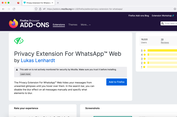Cara Mengubah File PowerPoint ke Google Slides
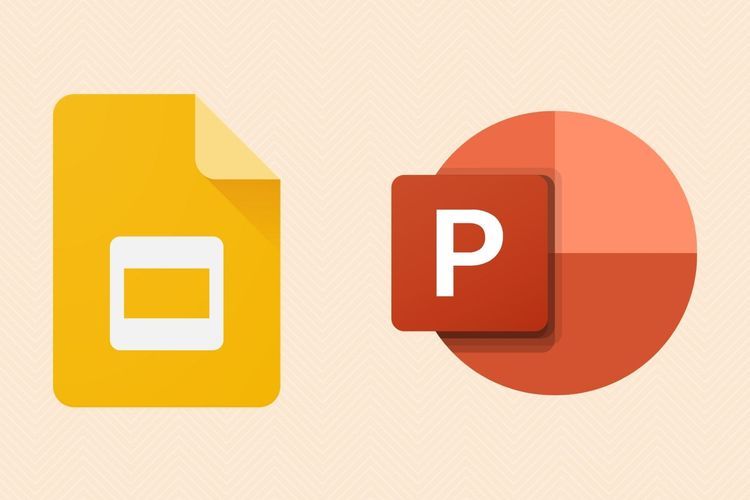
KOMPAS.com - Anda pasti sudah tak asing lagi dengan Microsoft PowerPoint atau sering disingkat "PPT". PowerPoint merupakan program presentasi dari Microsoft yang biasa digunakan banyak orang untuk mendukung kegiatan presentasi oleh berbagai kalangan mulai dari pelajar hingga pekerja.
PowerPoint menyuguhkan berbagai fitur dan template untuk menyajikan berbagai data yang akan dipresentasikan. Selain Microsoft, Google juga punya layanan serupa bernama Google Slides.
Meskipun berasal dari dua vendor yang berbeda, pengguna bisa mengubah file PPT ke Google Slide. Dengan mengonversi file PPT menjadi Google Slides, pengguna bisa menyimpan file di Google Drive dan membukanya di mana saja, baik melalui smartphone atau laptop.
Baca juga: Cara Mengubah File PowerPoint (PPT) Jadi Video
Selain itu, memindahkan file PPT ke Google Slide juga memungkinkan pengguna membagikan file tersebut ke orang lain dan mengizinkan mereka untuk mengedit file secara bersamaan.
Lantas bagaimana jika Anda menerima file PowerPoint atau PPT dan harus mengubahnya ke Google Slides? Berikut ini KompasTekno rangkum tiga cara mengubah file PPT ke Google Slides?
Drag PowerPoint ke Google Drive
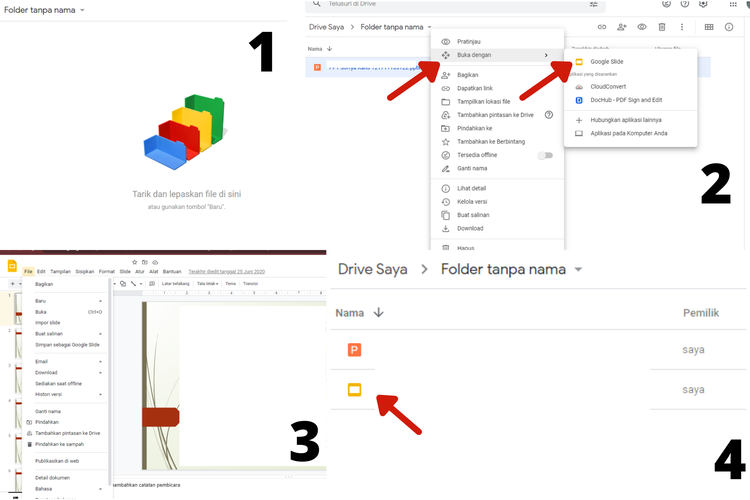 Cara Ubah PPT ke Google Slides
Cara Ubah PPT ke Google Slides- Buka akun Google Drive Anda
- Pilih folder tempat Anda ingin menyimpan "PowerPoint"
- Akan muncul ikon “tarik dan lepaskan file di sini” atau Anda dapat langsung klik kanan dan pilih “Upload File”
- Setelah itu, drag (tarik) file PowerPoint yang akan dikonversi. Caranya, arahkan kursor dari PowerPoint ke folder Google Drive
- Setelah file masuk pada folder, klik kanan dan pilih “Buka dengan Google Slide”
- Setelah PowerPoint Anda terbuka dengan format Google Slides, klik “File”
- Pilih “Simpan dengan Google Slides”
- File PowerPoint Anda kini telah berubah menjadi format Google Slides. Perlu diperhatikan kini Anda memiliki dua file dengan format berbeda pada satu folder yang sama.
- Setelah itu Anda dapat menyunting Google Slides sesuai yang Anda inginkan
Baca juga: Google Slides, Bisa Edit Presentasi di iPad
Buka File PowerPoint Menggunakan Google Slides
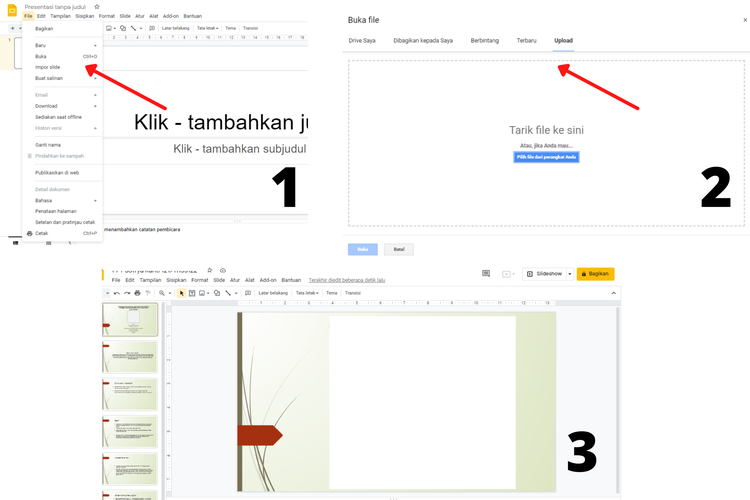 Cara Ubah PPT ke Google Slides
Cara Ubah PPT ke Google Slides - Buka akun Google
- Klik Drive > Google Slides > Presentasi Kosong
- Setelah Google Slides terbuka, klik “File”
- Pilih “Buka”
- Unggah file PPT yang akan Anda ubah ke Google Slides
- Edit file sesuai yang Anda inginkan
- Setelah Anda mengeditnya, file akan tersimpan secara otomatis dan berubah menjadi format Google Slides.
Baca juga: Elon Musk dan Jeff Bezos Sebut Presentasi dengan PowerPoint Buang Waktu
Impor Slide PowerPoint ke Google Slides
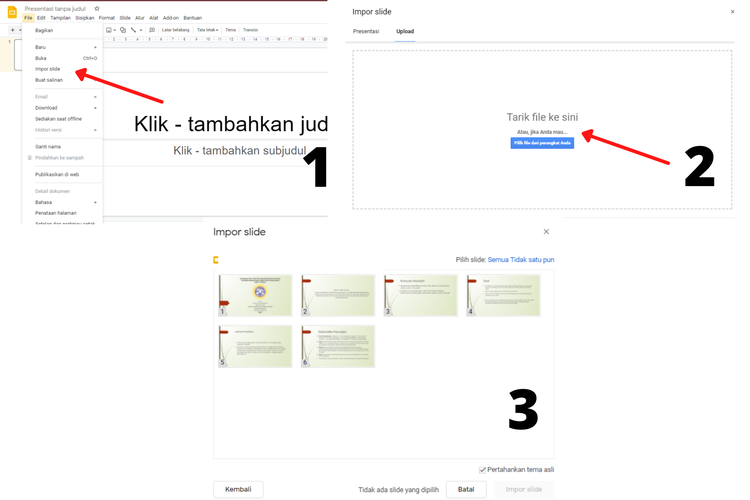 Cara ubah ppt ke google slides
Cara ubah ppt ke google slides- Masuk ke akun Google Anda
- Klik Drive > Google Slides > Presentasi Kosong
- Klik File yang berada pada pojok kiri atas
- Pilih “Impor Slide”
- Klik “Upload”
- Pilih file PPT yang akan Anda upload (unggah)
- Setelah file terunggah, muncul jendela yang menampilkan beberapa slide PPT Anda
- Di kanan atas, klik “Semua”
- Lalu centang bagian “Pertahankan Tema Asli” pada bagian pojok kanan bawah jika Anda ingin mempertahankan tema asli dari PPT sebelumnya
- Klik “Impor Slide”
- Edit presentasi sesuai yang Anda inginkan
- Kini file Anda telah berubah dengan format Google Sides. Fike bisa dibuka lewat smartphone maupun laptop. Perubahan apapun yang Anda lakukan akan disimpan secara otomatis